
Flyg var en av de första branscherna som använde att göra-listor.
den appar för att skapa att göra-listor på Linux är de varierade. Det beror på att utgör ett av de viktigaste produktivitetsverktygen.
Su mest utbredd användning är som en påminnelse av vad vi måste göra på dagen, men också tDe är användbara som kontroll- och förebyggande verktyg av fel.
Origenes
Just nu är Boeing-företaget i trubbel. Två flygplan av modell 737 Max 8 drabbades av olyckor på 6 månader. Märkligt nog har att göra-listorna också härrör från en olycka i ett företagsplan.
Den 30 oktober 1935 anordnade den amerikanska armén en tävling mellan tre flygplanstillverkare. Priset var ett kontrakt för att bygga de nya långväga bombplanerna.
Det var faktiskt en enkel formalitet. Det hade redan beslutats att Boeing hade gjort det bästa erbjudandet. Modell 299 bar fem gånger så många bomber som armén hade begärt; det kunde flyga snabbare än tidigare bombplan och nästan dubbelt så långt.
Men planet klättrade 300 meter, snurrade på ena vingen, kraschade och exploderade och dödade två av de fem besättningsmedlemmarna.
Undersökningen visade att det var ett plan som var mycket mer komplext än de som fanns hittills, men piloten utelämnade ett nödvändigt steg.
Trots att armén tilldelade kontraktet till tävlingen, gav den lyckligtvis inte modellen 299. Vissa enheter köptes och en grupp piloter började analysera alternativ.
Lösningen var checklistan. Användningen av checklistorna gjorde det möjligt att säkerställa att piloterna genomförde alla nödvändiga steg för att sätta flygplanet i flyg. Således blev dess användning obligatorisk för hela sektorn.
Några att göra-lista appar för Linux
Applikationer för att skapa att göra-listor varierar i komplexitet. Således är det enklaste bara en digital version av vad det skulle vara att göra en lista på papper, det vill säga en instruktionsrad och en kryssruta.
Idag gör de flesta av våra läxor på flera enheter. Lyckligtvis har vi också applikationer som tillåter synkronisering.
Och hur är det med mer komplexa uppgifter som kräver många deluppgifter som utförs inom en viss tidsram? För detta finns också applikationer.
GNOME att göra
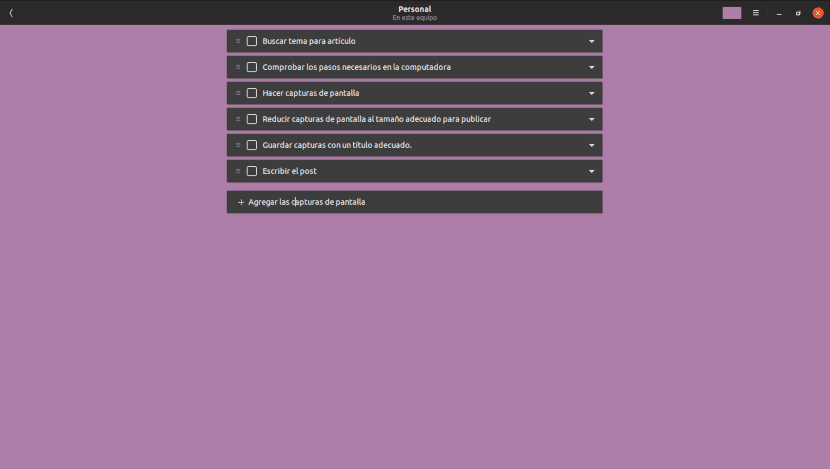
Att göra-lista skapad med GNOME To Do-applikationen.
Även känd som "Väntande uppgifter" i Ubuntu, var det en av de få applikationer som installerats som standard som lade till denna distribution i sina senaste versioner.
Den version som Ubuntu tar med (3.28.1) tillåter inte att spara listor på andra platser än datorn, även om det är möjligt att exportera i textformat.
Standardanvändargränssnittet är ganska svårt att se, men lyckligtvis är det möjligt att aktivera ett mörkt läge.
Denna applikation tillåter oss följande:
- Skapa olika att göra-listor
- Tilldela var och en en annan färg.
- program en uppgift som ska utföras i ett visst datum.
Det är inte möjligt att tilldela deluppgifter till varje uppgift. Även om det finns en förlängning som bör möjliggöra det kan vår produktivitet spåras.
GNOME att göra är tillgängligt i förvaren för de viktigaste Linux-distributionerna och i flatpak-butik
AO
Jag måste erkänna en hemlighet. Jag älskar Microsofts applikationer och tjänster. Sedan Redmond-företaget förlorade marknaden för mobila operativsystem har det tvingats tävla med utmärkta Android-applikationer som är kompatibla med sina molntjänster. En av dem är Microsoft att göra.
AO är en webbapplikation som låter oss komma åt Microsoft To Do-tjänsten från skrivbordet. Den kan installeras från snap store eller få paket i Appimage-, DEB- eller RPM-format på din nedladdningssida.
Av någon anledning översätts inte programmets användargränssnitt, vilket är fallet med tjänstens webbplats.
Saker vi kan göra med A0
- Skapa olika att göra-listor
- program påminnelser.
- Tilldela ett datum för att utföra varje uppgift eller att göra den till repetitiv.
- Synkronisera listor med enheter som har AO- eller Microsoft To-Do-applikationen installerad.
- Välj mellan svart, mörkt eller sepiatema.
- Bifoga anteckningar eller filer.
Uppgiftscoach
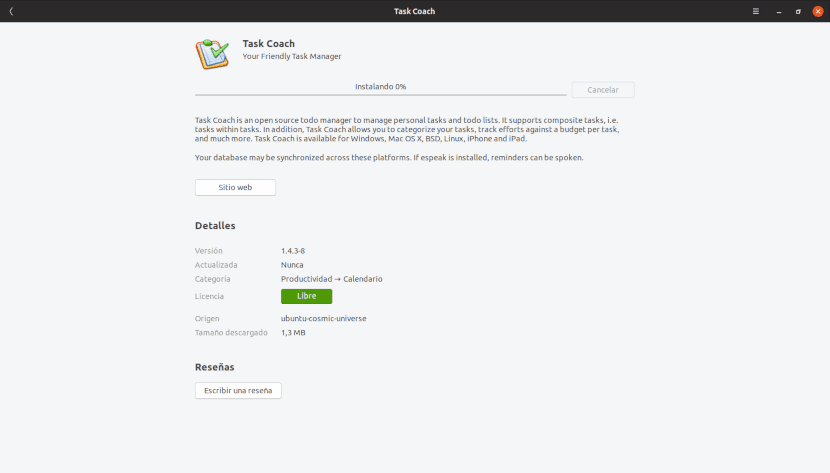
Task Coach-applikationen finns i förvaren för de viktigaste Linux-distributionerna.
De två applikationerna vi diskuterade ovan är användbara för enkla uppgifter. Men om vi behöver mer komplex planering och övervakning, behöver vi något liknande Uppgiftscoach
Några av dess egenskaper är:
- Skapa, redigera och ta bort uppgifter och deluppgifter.
- För varje uppgift du kan ställa in ämne, beskrivning, prioritet, startdatum, förfallodatum, slutdatum och en påminnelse (frivillig).
- Uppgifter kan upprepas dagligen, vecka eller månad.
- Visualización som en lista eller ett träd.
- Uppgiftssökning efter kriterier och tillämpning av flera filter.
- Skapa uppgifter genom att dra ett e-postmeddelande från e-postklienten.
- Bilagor kan läggas till i uppgifter, anteckningar och kategorier genom att dra och släppa dem.
- Statssynkronisering automatiskt mellan uppgifter och deluppgifter.
- Spåra spenderad tid på uppgifter. Spenderad tid kan ses efter individuell ansträngningsperiod, dag, vecka och månad.
- Uppgifter, anteckningar, resultatstatistik och kategorier kan vara exportera till HTML och CSV.
- Delvis synkronisering med applikationerna för iOS och Android.
Task Coach finns i förvaren, i din nedladdningssida.
Även om de tre applikationerna som vi diskuterade täcker de flesta behoven, kanske de inte fungerar för alla. Lyckligtvis i förvaren, på webbplatser som Sourceforge och GitHub eller i de redan nämnda Snap- och Flatpak-butikerna hittar du många fler alternativ. Även de som kan användas från terminalen.
I det speciella fallet med Snap-butiken innehåller det några mycket intressanta applikationer för att hantera produktiviteten. Men de kommer att bli föremål för en annan artikel.